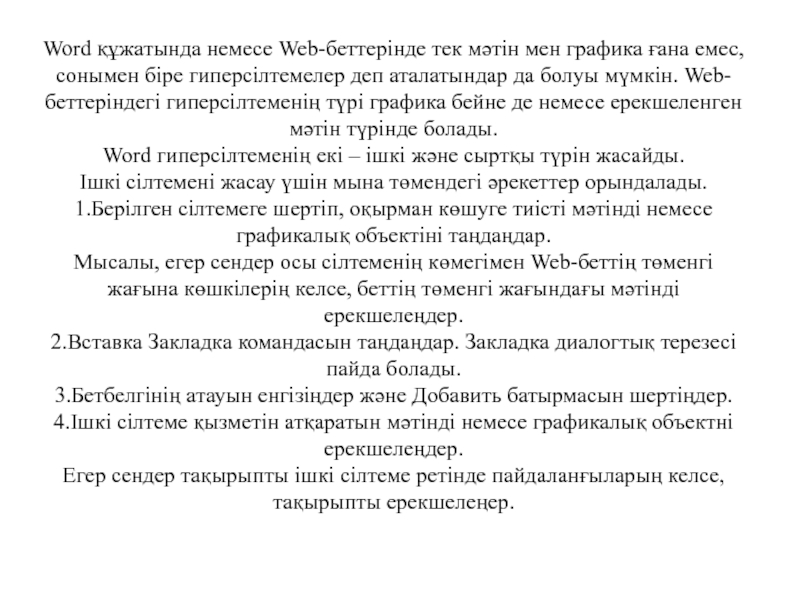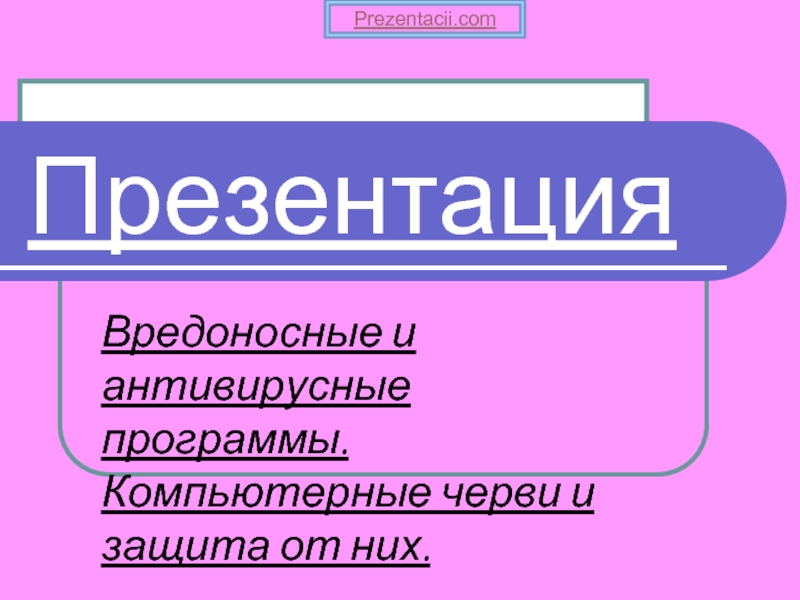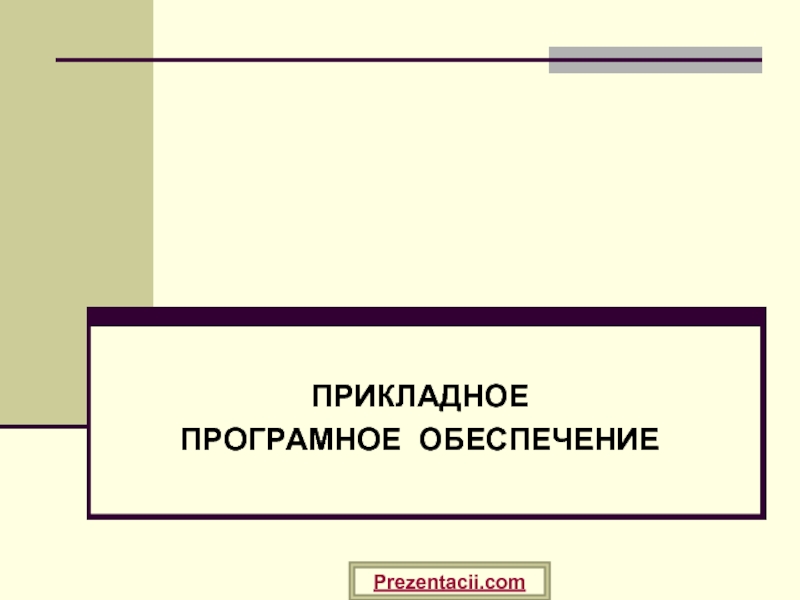Разделы презентаций
- Разное
- Английский язык
- Астрономия
- Алгебра
- Биология
- География
- Геометрия
- Детские презентации
- Информатика
- История
- Литература
- Математика
- Медицина
- Менеджмент
- Музыка
- МХК
- Немецкий язык
- ОБЖ
- Обществознание
- Окружающий мир
- Педагогика
- Русский язык
- Технология
- Физика
- Философия
- Химия
- Шаблоны, картинки для презентаций
- Экология
- Экономика
- Юриспруденция
"Word м?тіндік процессорды? м?мкіндіктері"
Содержание
5.Вставка Гиперссылка өрісін таңдаңдар немесе пернелер үйлесімін басыңдар. 6.Закладка батырмасын шертіңдер. Выбор места в документе диалогтық терезесі пайда болады. 7.Сілтемені онда орнатқыларың келетін бетбелгі атауын шертіңдер. 8.Добавление гиперссылки диалогтық терезесін алып